Utilizzo dello strumento di informazioni di sistema
Affinché Windows funzioni correttamente, deve mantenere un’enorme quantità di informazioni dietro le quinte. Deve sapere, ad esempio, quali dispositivi sono installati nel sistema, quali sono le capacità di tali dispositivi, come accedere a tali capacità e come comunicare con il dispositivo. Con dozzine di dispositivi nella maggior parte dei computer (controller del disco rigido, controller video, porte USB, mouse, tastiera, ecc., Ecc.) Il numero di dettagli da monitorare diventa rapidamente sbalorditivo.
Se desideri ottenere tutti i dettagli su ciò che Windows sa sui vari dispositivi nel tuo sistema, il modo più semplice per farlo è utilizzare lo strumento Informazioni di sistema. È possibile visualizzare questo strumento saltando nel Pannello di controllo, facendo clic su Sistema e sicurezza | Strumenti di amministrazione e quindi fare doppio clic su Informazioni di sistema. A breve vedrai la finestra di dialogo Informazioni di sistema. (Vedi figura 1.)
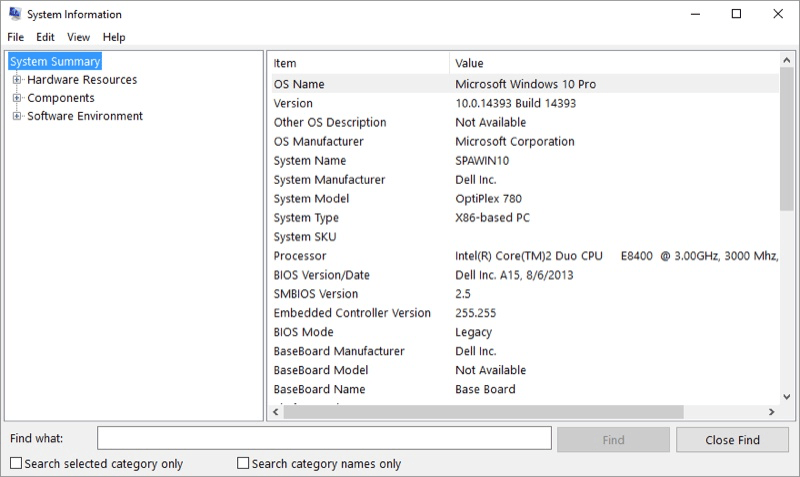
Figura 1. La finestra di dialogo Informazioni di sistema.
Le informazioni effettive visualizzate nella finestra di dialogo Informazioni di sistema differiranno da sistema a sistema, il che ha senso poiché ogni sistema è unico. Tuttavia, le informazioni sono raggruppate in tre aree principali:
Risorse hardware, componenti e ambiente software. Queste tre aree vengono visualizzate sul lato sinistro della finestra di dialogo Informazioni di sistema.
Per esplorare le informazioni gestite da Windows sul tuo sistema, usa semplicemente i controlli sul lato sinistro della finestra di dialogo. Fare clic su un segno più e l’area viene espansa. Fare clic su un segno meno e quell’area viene compressa.
È anche possibile utilizzare la casella Trova, nella parte inferiore della finestra di dialogo, per individuare alcune informazioni, se lo si desidera.
Esplorando un po ‘nella finestra di dialogo Informazioni di sistema, i tuoi occhi potrebbero iniziare rapidamente a diventare opachi: la quantità di dettagli può essere schiacciante. Questo dettaglio, tuttavia, può tornare abbastanza utile se stai cercando di risolvere un problema che si presenta. Le informazioni possono aiutarti a concentrarti su un problema o, trasmettendo il bocconcino giusto a un tecnico, lui o lei possono aiutarti a identificare la soluzione a un problema.
Questo suggerimento (13122) si applica a Windows 7, 8 e 10.